Jeg vet at avhengighet av smarttelefoner er et ganske problem i disse dager. Spesielt i en epoke hvor alle personer i en har en smart enhet. Og disse sosiale nettverkene ødelegger livet vårt ytterligere. Vi kan ikke engang innse tiden vi har kastet bort med å rulle de dumme feeds. Derfor er det veldig viktig å blokkere nettsteder som virkelig er avfall.
I går tenkte jeg på det en stund og kom til slutt til en konklusjon for å deaktivere disse sosiale og chatte appene over nettverket. Spesielt Facebook, Instagram, WhatsApp og noen dumme indiske streaming-nettsteder som Zee5, Voot, etc. Du kan lese om hvordan du blokkerer TikTok på WiFi-ruteren.
Jeg tenkte først å blokkere dem over systembrannmuren, men dette vil bare fungere på maskiner med nettverksbrannmur. Så neste vare jeg hadde var WiFi Router. Og det der jeg kan blokkere tilgangen til sosiale nettsteder fullstendig.
Men det er en advarsel i denne prosessen. Det blokkerer bare tilgang når du har koblet til rutere WiFi, men fremdeles får tilgang når du bytter til mobildata. Jeg vil ikke si at det er en advarsel, men noe som en nettverksadministrator ikke kan kontrollere.
Det er flere alternativer å blokkere i hvilken som helst ruter, men det jeg har har bare noen få alternativer. Jeg prøvde personlig to:
URL-filter og IP-basert filter, og heldigvis fungerer det IP-baserte filteret som en sjarm. Men jeg tror ikke det vil holde på så lenge store aktører som FB, eller sier at Google for den saks skyld har dynamisk IP-konfigurasjon.
La oss snakke om begge metodene slik at du kan prøve det som fungerer i ditt tilfelle -
URL eller nøkkelordfilter for nettverksruter
Dette er ikke første gang jeg prøvde å blokkere noe over nettverket. Familien min har en avhengighet av å se på daglige såpeserier på strømningsnettsteder som Zee5, Voot, SonyLiv, etc. Jeg ble forbanna og blokkerte den over nettverket et sted for et år siden (kanskje i 2017). På den tiden fungerte det og kunne blokkere disse nettstedene mens du er på farten.
Nå har hele nettstedet beveget seg mot den sikre tilkoblingen (https: //) som kanskje ikke fungerer med URL eller nøkkelordfilter.
Jeg bruker en grunnleggende ruter - Beetel 777VR1, som Internett-leverandøren min (Airtel Broadband) har gitt gratis ved registrering av en ny tilkobling. Følg trinnene nedenfor for å konfigurere URL eller søkeordfilter på WiFi-ruteren.
- Åpne ruterenes påloggingsvindu
- Skriv inn påloggingsinformasjon
- Naviger til brannmur- fanen
- Velg URL-filter fra alternativet
- I nøkkelordfeltet skriver du inn ønsket URL-adresse for å blokkere som "facebook.com"
- Trykk på " Legg til søkeord " -kommandoen og [Bruk endringer]
- Nå får du tilgang til facebook.com i nettleserne for å se om det fungerer

Hvis dette fungerer, kan du fortsette å legge til det andre nettstedet du trenger for å blokkere og hoppe over neste metode. Men hvis du fremdeles har tilgang til facebook selv etter å ha blokkert den, vil neste metode definitivt hjelpe deg!
IP eller portfilter for nettverksruter
Jeg slet mye med URL-filter, prøvde til og med en annen kombinasjon av nøkkelord og nettadresser - men det fungerte knapt i ruteren min! Du kan imidlertid prøve, og hvis det fungerer, er det flott.
Jeg leste gjennom flere artikler, blogger, så på videoer og ble til slutt kjent med en løsning - blokkering av IP-adressen til det sosiale nettstedet ved hjelp av brannmuren.
Før vi går over å blokkere en IP, må vi først vite IP-adressen til nettstedet. Å lete opp etter IP er virkelig enkelt med PING i Windows Command eller Mac OS Terminal.
Slå opp en nettsteds IP-adresse
Trinnene er nesten like for både Windows Command Prompt og MacOS Terminal.
- Åpne ledeteksten eller terminalen på systemet
- skriv inn "ping" og nettadresse til nettstedet
- Trykk på enter og søk etter IP-adressen til nettstedet
- Noter IP-adressen til hele nettstedet du trenger å blokkere
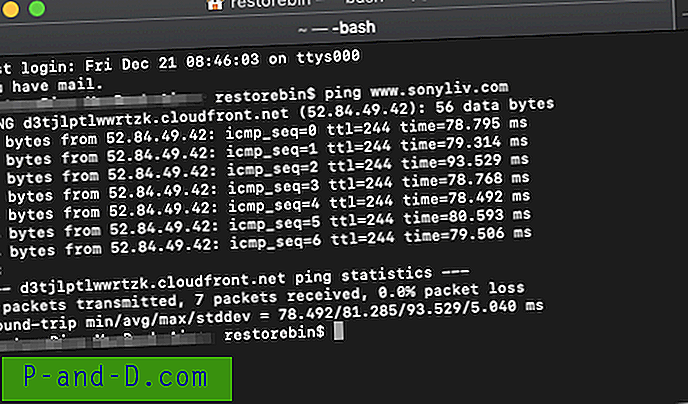
Vi bruker disse adressene i det følgende avsnittet - IP / portfilter. Det er viktig å ha en riktig IP-adresse på nettstedet, ellers fungerer ikke IP-filterkonfigurasjonen.
IP-filter satt opp for WiFi-nettverksruter
Trinnene for å få tilgang til seksjonen er lik tidligere i kategorien Brannmur.
- Logg deg på ruteren som nettverksadministrator og få tilgang til brannmurfanen
- Velg delen IP / portfilter
- Du kan nå se delen for å oppgi en IP-adresse på nettstedet
- Velg først alternativknappen for typen Regel handling for å nekte
- La feltet IP-adresse for kilde forbli tomt
- Skriv inn den noterte IP-en i feltet Dest IP Address
- Trykk på kommando-knappen [Bruk endringer]
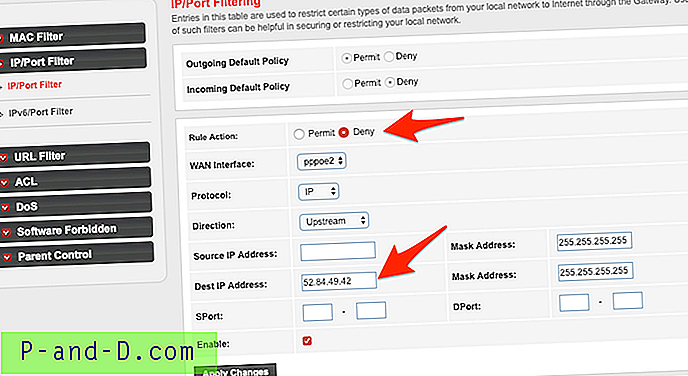
Du må legge til hver IP-adresse som en egen post for å kunne blokkere. Alle postene vil bli lagret i ruteren sin database. Hvis du trenger å deaktivere en blokkering eller slette en post helt, trykk deretter på kommandoknappen for ønsket handling.
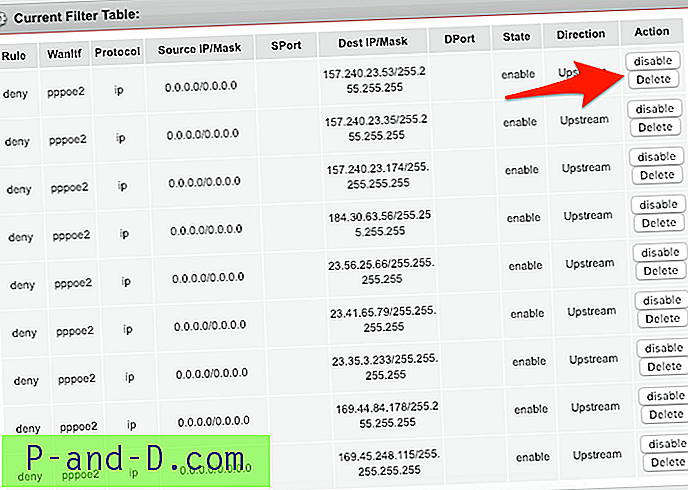
Du kan se min personlige blokkeringspost for alle IP-adressene. Nedenfor er en rask liste over IP-adresse for noen berømte sosiale og chatte nettsted som du kan vurdere:
- Facebook - 157.240.23.35
- Instagram - 157.240.23.174
- WhatsApp - 157.240.23.53
- Voot - 184.30.63.56
- Zee5 - 104.211.185.227
- SonyLiv - 52.84.49.42
Disse IP-ene er dynamiske og kan endres fra tid til annen. Derfor kan du alltid se etter nye IP-er ved hjelp av metoden ovenfor.
IP / port-basert blokkering på nettverksvideo
Sjekk ut videoen demo nedenfor av hele trinnene og behandle hvilke detaljer hvordan du blokkerer en webside eller app i nettverket. I videoen har jeg brukt RestoreBin som målnettsted for å blokkere over nettverksbrannmuren.
Hvordan kan du enkelt blokkere et nettsted eller en app på WiFi Router Network?
Se denne videoen på YouTube
Abonner på YouTube
Jeg håper du likte videoen. Abonner på kanal for flere videoer.
Konklusjon:
Jeg håper disse enkle triksene vil hjelpe til med å blokkere det begrensede sosiale nettstedet enkelt i ditt WiFi-rutermodem. Det er en annen måte å bruke OpenDNS som jeg har forklart for å blokkere Roblox Game. Gi oss beskjed hvis du har andre spørsmål eller synes det er vanskelig å blokkere nettsteder.
Vær oppmerksom på at blokkering av nettstedsressurs kan føre til visse problemer med å gjengi nettstedet som å bare vise tekst, eller at siden ikke lastes riktig osv.
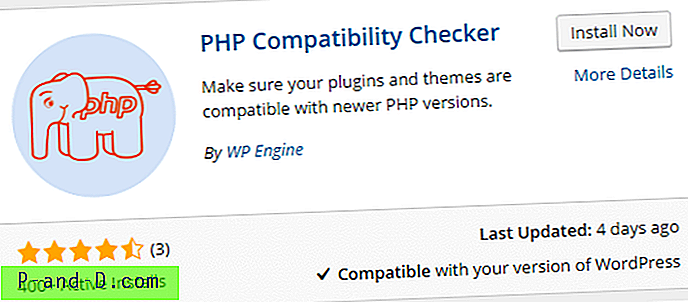


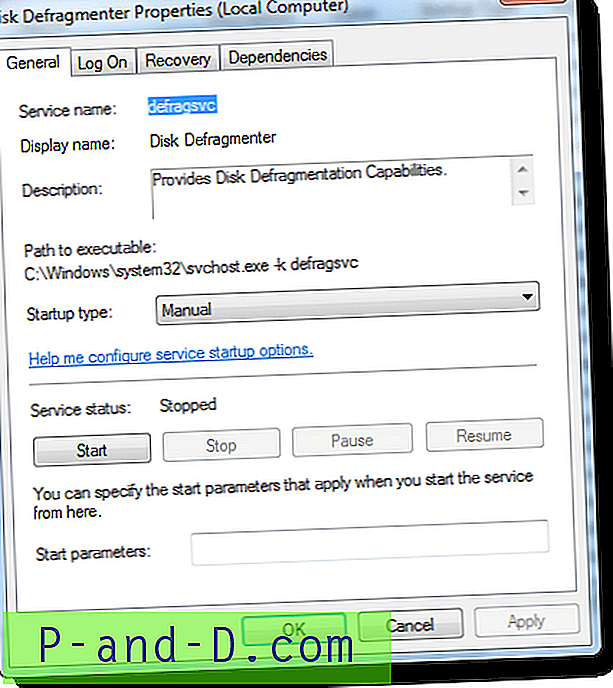

![Microsoft Edge Copy-tittel og URL til en webside [Bookmarklet]](http://p-and-d.com/img/microsoft/539/how-restart-explorer-cleanly-using-shortcut-2.jpg)